Il existe différents types de logiciels que vous pouvez installer sur votre appareil, ces applications sont faciles à gérer sur votre appareil. Vous pouvez avoir ces applications à partir du magasin d'applications du Mac, sur les disques ou sur tout autre site Web, vous pouvez facilement l'installer en faisant simplement glisser l'icône de l'application dans le dossier Application de votre appareil Mac ou vous pouvez exécuter le programme d'installation fourni dans la zone du disque ou dans n'importe quel fichier d'assortiment.
Si vous ne souhaitez pas enregistrer cette application sur votre Mac, vous pouvez simplement le supprimer de Mac dans de nombreuses méthodes différentes ou selon toutes les méthodes souhaitées, comme celle-ci AVG. Dans cet article, nous allons vous montrer les différentes manières de comment désinstaller AVG sur Mac complètement et facilement. Les autres applications ne sont pas faciles à éliminer. Comme dans certaines applications qui sont importantes pour les activités quotidiennes de l'appareil, ou dans des cas plus importants, des applications qui sont ajoutées par votre opérateur ou le fabricant de votre appareil.
Contenus : Partie 1. Qu'est-ce qu'AVG AntiVirus pour Mac?Partie 2. Comment puis-je supprimer AVG de mon Mac manuellement?Partie 3. Utilisez l'outil de suppression AVG pour désinstaller complètement AVG sur MacPartie 4. Conclusion
Partie 1. Qu'est-ce qu'AVG AntiVirus pour Mac?
AVG AntiVirus est une sécurité anti-programme malveillant qui contient une fonction fonctionnelle comme un scanner et une sécurité de recherche Web. Ce programme est une bonne prouesse dans plusieurs laboratoires indépendants, il suffit à bénéficier de votre appareil. Mais cela peut avoir un conflit avec les anciennes versions. Si vous disposez déjà d'un AVG sur votre appareil, vous devez désinstaller le précédent pour installer le programme AVG mis à jour.
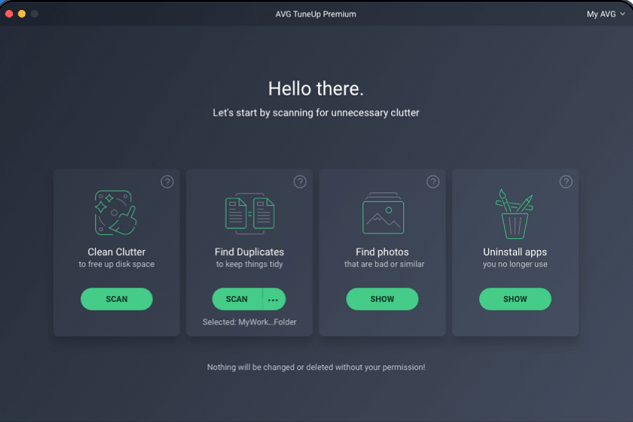
Cela fournit un antivirus AVG gratuit pour Windows, pour Mac et un antivirus pour vos appareils Android. Ce sont tous des produits premium gratuits à télécharger et à installer, à mettre à jour et à utiliser. Pour un usage technique, une version premium doit être achetée. Mais, Navigateur Google et le navigateur Firefox supprime l'extension AVG de leurs marchés, c'est à cause du scandale qui a éclaté, dans lequel Avast (propriétaire de l'AVG) avait signalé avoir espionné les informations de navigation des utilisateurs puis échangé aux entreprises pour des millions de dollars.
À cause de cela, ils ne les autorisent plus sur le site. C'est l'une des raisons pour lesquelles les utilisateurs désinstallent AVG sur leurs appareils. Alors, comment désinstaller AVG sur Mac? Passons à la partie suivante.
Partie 2. Comment puis-je supprimer AVG de mon Mac manuellement?
Il est très courant de désinstaller une application sur votre appareil, vous devez d'abord désactiver tous les programmes en cours d'exécution sur votre appareil.Il existe de nombreuses façons que vous pouvez utiliser pour quitter une application. Comment désinstaller AVG sur Mac? Voici comment procéder.
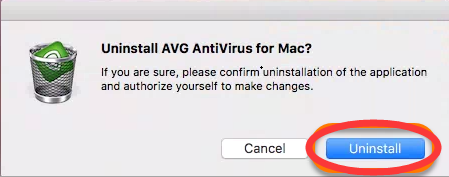
Supprimer AVG App du Mac
Comment désinstaller AVG sur Mac dans Activity Monitor:
- Cliquez avec le bouton droit sur l'icône d'Apple sur votre Dock et sélectionnez l'option Quitter.
- Puis lancez l'application, Quittez dans le menu Pomme en haut à gauche
- Lancez le moniteur d'activité, saisissez le nom de l'application dans la zone de recherche.
- Choisissez le processus dans le menu de l'onglet Disque, 5. Cliquez sur le contrôle x situé dans le coin gauche de votre écran,
- Cliquez sur le bouton Quitter / Forcer à quitter dans la boîte de dialogue.
Comment désinstaller AVG sur Mac à l'aide du tableau de bord:
- Accédez au Launchpad de votre Mac et ouvrez-le, tapez antivirus AVG dans l'onglet de recherche en haut.
- Maintenez l'icône AVG AntiVirus enfoncée jusqu'à ce qu'elle apparaisse et commence à trembler.
- Cliquez sur l'icône x dans le coin gauche de l'icône AVG AntiVirus, puis cliquez sur Supprimer dans la boîte de confirmation pour effectuer la désinstallation.
Lorsque vous cliquez sur le bouton Supprimer, il se désinstalle instantanément et vous n'avez pas besoin de vider la corbeille. Si vous avez installé AVG AntiVirus à l'aide d'un magasin d'applications et que vous utilisez un OS X Lion, vous pouvez utiliser cette méthode. Mais, si vous installez AVG AntiVirus à l'aide d'un fichier .pkg ou .dmg, utilisez cette méthode.
Comment désinstaller AVG sur Mac en déplaçant AVG dans la corbeille:
- Accédez à l'application Finder et ouvrez votre Finder, cliquez sur Applications utiliser la barre latérale pour ouvrir le dossier.
- Recherchez AVG AntiVirus et choisissez-le. Déplacez l'icône vers la corbeille du Dock.
- Cliquez avec le bouton droit de la souris sur l'icône de la corbeille puis Vider la corbeille pour lancer le processus de désinstallation.
Il existe également de nombreuses autres façons de désinstaller AVG sur Mac:
- Cliquez avec le bouton droit sur l'application et sélectionnez l'option Déplacer vers la corbeille
- Choisissez l'application, puis allez dans le menu Fichier
- Ensuite, déplacez-le vers l'option Corbeille.
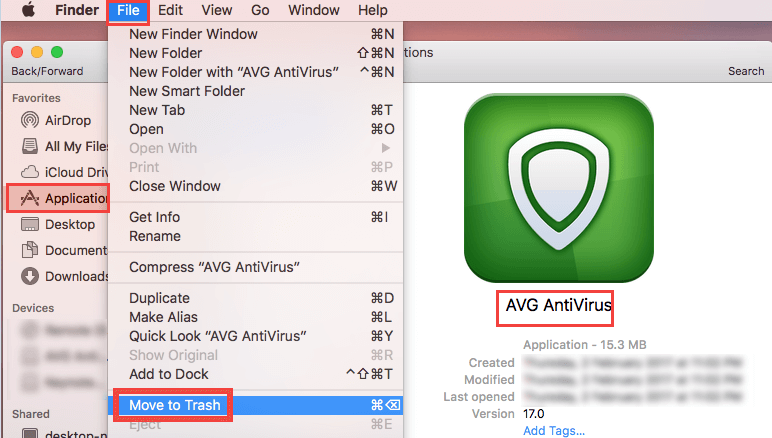
La méthode de suppression par glisser-déposer est applicable dans toutes les versions de Mac OS X. Certaines applications peuvent être désinstallées de cette manière, mais elles ne sont pas utilisables avec l'application intégrée sur Mac. Vous ne pouvez pas déplacer AVG Antivirus vers la corbeille? Vous pouvez le déterminer à l'aide du dossier Applications. Maintenez la touche Option enfoncée, puis sélectionnez Vider la corbeille puis dans le menu Finder.
À l'aide du programme de désinstallation intégré de l'application AVG:
- Ouvrez AVG AntiVirus, puis cliquez sur Désinstaller AVG AntiVirus dans la barre de menus.
- Cliquez sur Continuer et commencez maintenant le processus de désinstallation.
- Une fois la désinstallation terminée, cliquez sur pour redémarrer ou redémarrer votre appareil.

Si vous ne parvenez pas à mettre AVG AntiVirus for Mac à la corbeille, vous pouvez essayer de désinstaller l'application en mode sans échec.
Supprimer le fichier associé à AVG
Il est important de supprimer AVG AntiVirus dans le dossier Applications même dans le Launchpad, vous devez continuer et supprimer tous les facteurs liés laissés sur votre appareil. Il est suggéré de supprimer les applications restantes si elles ne sont plus nécessaires ou occupent simplement le grand espace disque de votre appareil. Si vous êtes un nouvel utilisateur Mac, il n'est pas conseillé de le faire vous-même ou de faire la méthode de suppression, car cela peut entraîner un dysfonctionnement et cela pourrait déclencher le problème sur l'application ou même sur l'appareil lui-même.
Pour nettoyer les restes d'AVG Antivirus, vous devez suivre les étapes suivantes:
- Allez dans le Finder, cliquez sur l'option Aller dans le menu, puis choisissez l'accès à Aller au dossier.
- Tapez / Bibliothèque dans la zone Aller au dossier, puis cliquez sur la touche Entrée pour le lancer complètement.
- Recherchez tous les fichiers portant le nom d'AVG AntiVirus dans les emplacements suivants: / Library, / Library / Caches, / Library / Preferences, / Library / ApplicationSupport, / Library / LaunchAgents, / Library / LaunchDaemons, / Library / PreferencePanes, / Library / StartupItems
- Tapez-le ensuite sur l'emplacement du dossier de bibliothèque récent.
- Tapez l'application de nom de la cible ou le revendeur dans la barre de recherche, puis cliquez sur la bibliothèque.
- Spécifiez le bon fichier à l'aide des résultats de la recherche, puis supprimez-le dans la corbeille.
- Videz la corbeille pour supprimer définitivement les fichiers restants d'AVG AntiVirus.
Partie 3. Utilisez l'outil de suppression AVG pour désinstaller complètement AVG sur Mac
Pour supprimer complètement AVG AntiVirus sur votre appareil sans tracas et sans perdre de temps et d'efforts, vous devez utiliser un produit tout-en-un avec la capacité de faire tout le travail en quelques étapes seulement. Vous pouvez simplement utiliser l'outil étonnant comme le iMyMac PowerMyMac outil il a tout ce dont vous avez besoin dans une seule application, il fera tout le travail pour vous, de la désinstallation au nettoyage et à protéger la confidentialité de votre appareil. Tout ce dont vous avez besoin dans cet outil incroyable, comment cet outil fonctionne-t-il avec votre Mac? Laissez-moi vous donner tous les moyens simples de vous guider sur la façon de désinstaller AVG sur Mac à l'aide d'iMyMac PowerMyMac.
- Téléchargez et installez l'iMyMac PowerMyMac sur votre appareil.
- Choisissez le programme de désinstallation et cliquez dessus pour analyser votre appareil.
- Après avoir analysé les fichiers, vous pouvez les afficher et trier les fichiers de votre choix.Dans ce cas, nous analyserons AVG AntiVirus pour trouver tous les fichiers AVG dans le résultat de l'analyse de l'iMyMac.
- Après avoir marqué tous les fichiers, vous pouvez simplement cliquer sur le bouton Nettoyer et c'est tout, vous avez terminé en quelques clics.

Partie 4. Conclusion
Maintenant que vous avez terminé de supprimer complètement les fichiers AVG et l'application elle-même sur votre appareil. Vous pouvez avoir plus de façons de faire quoi que ce soit sur votre appareil Mac. Mais soyez prudent lors de la désinstallation ou de l'achat de tout produit ou application sur votre appareil pour éviter le risque d'infection de votre Mac.
Comme vous pouvez le voir, utiliser la méthode manuelle peut être plus difficile que simplement utiliser un outil d'application comme l'iMyMac PowerMyMac. Il n'est pas si facile de supprimer une application, il vaut donc mieux garder à l'esprit que vous devez d'abord examiner tous les problèmes liés à l'application que vous souhaitez installer sur votre appareil ou que vous souhaitez utiliser. Et la plupart installent un outil fiable pour protéger votre Mac contre les applications abusives qui peuvent mettre votre appareil en danger, n'utilisez que l'outil le plus rapide, le plus simple et le plus convivial pour l'ordinateur comme l'iMyMac PowerMyMac.



